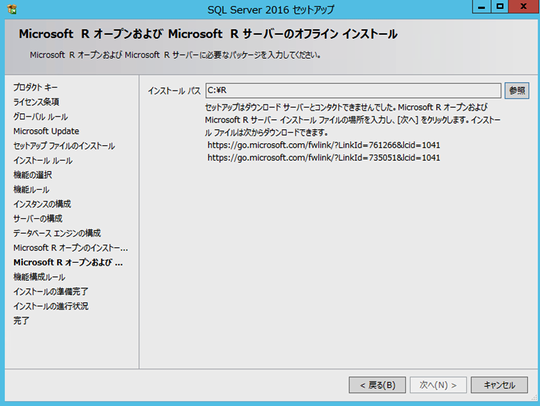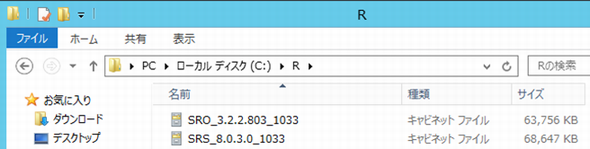非インターネット接続環境でR関連機能がインストールできない(インストールトラブル):SQL Serverトラブルシューティング(60)(1/2 ページ)
本連載では、「Microsoft SQL Server(以下、SQL Server)」で発生するトラブルについて、「なぜ起こったか」の理由とともに具体的な対処方法を紹介していきます。今回は、「非インターネット接続環境でR関連機能がインストールできない」場合の解決方法を解説します。
本連載では、「Microsoft SQL Server(以下、SQL Server)」で発生するトラブルについて、「なぜ起こったか」の理由とともに具体的な対処方法を紹介していきます。
トラブル 49(カテゴリー:インストールトラブル):R関連機能がインストールできない
「Windows Server 2012 R2」上に「SQL Server 2016 RTM」をインストールした環境を想定して解説します。
トラブルの実例:SQL Serverを利用してビッグデータを分析するため、「Microsoft R Services」の導入を試みた。図1のように非インターネット接続環境でSQL Serverと「R Services(データベース内)」「R サーバー(スタンドアロン)」のセットアップを進めた。
「Microsoft R オープンおよびMicrosoft R サーバーのオフラインインストール」画面まで進み、画面に示されたインストールファイルを別コンピュータでダウンロードしてから、適当なローカルフォルダ(C:\R)へコピーした。
その後、インストールファイルを保存したインストールパスを画面上で選択したにもかかわらず、「次へ」ボタンが押せないためインストールを完了できなかった(図2)。
トラブルの原因を探る
図2のセットアップに記載されているインストールファイルダウンロードURLには「lcid=1041」という日本語のロケールIDが付与されていました(*)。しかしダウンロードしたインストールファイル名を確認すると、1041という数字は見当たらず、1033という数字が付いていました(図3)。1033は英語(米国)のロケールIDです。日本語の1041ではなかったため、「次へ」ボタンが有効にならなかったようです。
(*)注:ロケール ID(LCID)の一覧
なお、インターネットに接続可能な環境の場合は「Microsoft R オープンおよびMicrosoft R サーバーのオフラインインストール」画面がそもそも表示されないため、セットアップを進めることができます。
関連記事
 「SQL Server 2016」に搭載される新たなセキュリティ対策を追う
「SQL Server 2016」に搭載される新たなセキュリティ対策を追う
パブリックプレビューが公開されているマイクロソフトのRDB次期版「SQL Server 2016」。特徴の1つとするセキュリティ対策機能のポイントと目指すところをキーパーソンに聞いた。 そもそも、リレーショナルデータベースとは何か?
そもそも、リレーショナルデータベースとは何か?
データベースを基礎から勉強し理解を深めていくことは簡単なことではありません。本連載では、データベースに対するハードルを少しでも低くするために、初心者の方に必要なデータベースの基本から、障害対策やチューニングといった実践に即した内容までを幅広く解説していきます。今回は、データベースの役割と、それを管理するソフトウェアであるDBMSの基本機能について解説します。【更新】 データの登録を行うINSERT文
データの登録を行うINSERT文
 複数の条件を指定してSELECT文を実行する
複数の条件を指定してSELECT文を実行する
前回は、SELECT文の初歩の初歩を解説しました。今回は、複数の条件を指定して、目的のデータを取り出す方法を解説します(編集部) Oracle運用の基本「ログ」を理解しよう
Oracle運用の基本「ログ」を理解しよう
本連載では、Oracle Database運用の鍵となるトラブル対処法について紹介していきます。第1回、第2回では情報収集の要となるログについて見ていきます。ログの出力情報は10gと11gとでは大きく異なる点がありますので、それぞれについても確認しておきましょう。
Copyright © ITmedia, Inc. All Rights Reserved.